Catálogo de Endereços Inteligente – Gerenciamento Eficiente de Contatos
Kutools para Outlook
Gerenciar um grande número de contatos no Outlook pode ser demorado e propenso a erros. Felizmente, o Kutools para Outlook oferece uma solução poderosa com seu recurso Catálogo de Endereços Inteligente — uma ferramenta de gerenciamento de contatos completa que ajuda você a adicionar, editar, excluir, filtrar, importar e exportar contatos do Outlook em uma interface simplificada.
Este guia mostrará como aproveitar ao máximo o Catálogo de Endereços Inteligente para gerenciar seus contatos de forma mais eficiente e precisa.
- Principais Benefícios do Catálogo de Endereços Inteligente
- Abrir Catálogo de Endereços Inteligente
- Criar Novos Contatos
- Editar Contatos Existentes
- Excluir Contatos
- Copiar ou Mover Contatos
- Exportar / Importar Contatos
- Pesquisar / Ordenar e Filtrar Contatos
- Outras dicas para usar o Catálogo de Endereços Inteligente
Principais Benefícios do Catálogo de Endereços Inteligente
- 🧭 Interface única para criação, edição e gerenciamento de contatos:
Em uma única janela, você pode: adicionar novos contatos, editar contatos existentes, navegar por todos os contatos e seus campos detalhados. Este design centralizado simplifica as operações e melhora significativamente a eficiência do gerenciamento, sendo especialmente útil para usuários que frequentemente mantêm dados de contato. - ⚙️ Operações em lote (excluir/copiar/mover/importar/exportar) para maior eficiência:
Esses recursos reduzem drasticamente o trabalho manual, sendo ideais para usuários empresariais ou de equipes que gerenciam centenas ou milhares de contatos. - 🔍 Funções avançadas de pesquisa e filtro para localizar contatos em segundos:
A barra de pesquisa ou função de filtro integrada permite uma busca instantânea por palavras-chave, permitindo que os usuários localizem contatos por qualquer campo. - 🔄 Integração perfeita com Contatos do Outlook, garantindo total compatibilidade:
O Catálogo de Endereços Inteligente se integra perfeitamente ao sistema nativo de contatos do Outlook, garantindo que todas as alterações sejam sincronizadas em tempo real. Isso significa: Cada ação no Catálogo de Endereços Inteligente (adicionar, editar ou excluir contatos) é atualizada imediatamente no módulo Contatos do Outlook. Inversamente, alterações feitas diretamente no Outlook aparecem automaticamente no Catálogo de Endereços Inteligente.
Abrir Catálogo de Endereços Inteligente
Siga os passos abaixo para abrir o Catálogo de Endereços Inteligente:
- Inicie o Outlook.
- Clique na aba "Kutools" na faixa de opções. Em seguida, selecione "Catálogo de Endereços Inteligente".

- Isso abrirá uma janela dedicada à gestão de contatos, permitindo interação intuitiva com todos os seus contatos do Outlook. Na Janela:
- Painel Esquerdo (Área de Navegação do Catálogo de Endereços): Exibe todas as contas do Outlook e suas pastas de contatos.
- Barra de Ferramentas Superior (Área de Botões de Função): Fornece vários botões de ação, incluindo:
Novo: Adicione um novo contato
Editar: Edite o contato selecionado
Excluir: Exclua contatos
Copiar Para / Mover Para: Copie ou mova contatos selecionados para outro catálogo de endereços
Exportar / Importar: Exporte ou importe dados de contato
Barra de Pesquisa: Insira palavras-chave para encontrar contatos rapidamente - Lista Central de Contatos (Área de Exibição Principal): Exibe informações básicas dos contatos em colunas, como: Nome, Email Exibido Como, Email, permite ordenar clicando nos cabeçalhos das colunas. Suporta edição em linha ao dar dois cliques em um campo específico.
- Painel Direito (Detalhes de Campo e Valor): Quando um contato é selecionado, este painel mostra todos os campos e valores associados a esse contato.
- Barra de Status Inferior: Exibe o número total de contatos; Mostra o caminho ou origem da lista de contatos selecionada.

Criar Novos Contatos
Adicione rapidamente novos indivíduos ou contatos comerciais sem sair da interface.
- Clique no botão "Novo" na caixa de diálogo "Catálogo de Endereços Inteligente".

- Na seguinte janela "Contato", insira os detalhes do contato, como: Nome, Endereço de Email, Empresa, Número de Telefone, etc., conforme necessário.
- Finalmente, clique no botão "Salvar e Fechar" para salvar este contato. E o novo contato será exibido na lista de contatos.

Editar Contatos Existentes
Atualize facilmente informações desatualizadas para manter sua base de contatos atual.
- Selecione o contato que deseja modificar e clique no botão "Editar".

- Então, uma janela "Contato" será aberta, atualize os campos relevantes conforme necessário.
- Finalmente, clique no botão "Salvar e Fechar" para salvar as novas informações.
- Você também pode clicar duas vezes diretamente em qualquer campo na lista de contatos para editá-lo instantaneamente, sem abrir uma janela de edição separada. Este recurso de edição em linha melhora muito a eficiência, especialmente ao fazer ajustes rápidos em vários contatos.

- Você também pode editar os detalhes do contato diretamente no painel Detalhes de Campo e Valor à direita. Basta clicar duas vezes em qualquer campo de valor para fazer edições rápidas instantaneamente — não é necessário abrir uma janela separada, tornando o processo rápido e eficiente.

Excluir Contatos
Remova entradas antigas ou duplicadas para manter sua lista limpa e relevante.
- Selecione um ou mais contatos (pressione a tecla Ctrl para selecionar mais contatos), depois, clique no botão "Excluir".

- Então, confirme a exclusão no prompt.

Copiar ou Mover Contatos
Você pode organizar rapidamente contatos entre pastas ou contas. Isso é útil para agrupar contatos por departamentos, clientes ou regiões.
- Selecione os contatos desejados. Clique em "Copiar Para" ou "Mover Para" na barra de ferramentas.

- Na seguinte caixa de diálogo "Selecionar Pasta", escolha a pasta de destino para localizar os contatos. Veja a captura de tela:

- Clique OK, os contatos desejados serão copiados ou movidos para a pasta imediatamente.
Exportar / Importar Contatos
📤 Exportar Contatos: Faça Backup ou Reutilize Seus Dados de Contato
Exportar seus contatos permite que você salve uma cópia de seus dados para backup, migração para outro sistema ou compartilhamento com outros. O Catálogo de Endereços Inteligente suporta a exportação dos contatos em uma pasta para arquivo do Excel.
- Selecione uma pasta de contatos no painel esquerdo do Catálogo de Endereços. Depois, clique em "Exportar", veja a captura de tela:

- Na seguinte janela, escolha um destino e especifique um nome de arquivo para este arquivo de dados de contato.

- Clique em "Salvar" para concluir a exportação.
📥 Importar Contatos – Importe Listas de Contatos Externas Rapidamente
A função de importação é especialmente útil para incorporar grandes bases de dados de contatos do Excel. Ela garante uma transição suave e gerenciamento centralizado dentro do Outlook.
- Selecione uma pasta de contatos onde deseja importar os novos contatos.
- Depois, clique no botão "Importar" na barra de ferramentas. Na janela pop-up, clique para selecionar seu arquivo Excel que contém os dados dos contatos. E então clique no botão "Abrir". Veja a captura de tela:

- Aguarde o processo ser concluído. Após finalizar, os contatos serão importados diretamente para a pasta de contatos selecionada.
Pesquisar / Ordenar e Filtrar Contatos
Ao gerenciar um grande número de contatos, é fundamental encontrar a pessoa certa rapidamente. O Catálogo de Endereços Inteligente oferece um sistema poderoso de pesquisa e filtro em tempo real que permite localizar contatos específicos com base em qualquer detalhe — nome, email, empresa e mais.
🔎 Use a Barra de Pesquisa para Procura Rápida
Ordenar ajuda a organizar contatos com base em valores de campo, facilitando a visualização e localização de registros.
No topo da interface "Catálogo de Endereços Inteligente", você encontrará uma barra de pesquisa. Basta inserir uma palavra-chave, enquanto você digita, a lista de contatos será filtrada automaticamente em tempo real, mostrando apenas os resultados correspondentes.
🔠 Ordene Contatos por Cabeçalhos de Coluna
Ordenar ajuda a organizar contatos com base em valores de campo, facilitando a visualização e localização de registros.
- Clique em qualquer cabeçalho de coluna (por exemplo, Nome, Email, Exibir Como) na lista principal de contatos para exibir o painel de ordenação e filtro.
- Então, escolha a ordem de classificação, você pode selecionar "Ordenar A-Z" para ordem crescente, "Ordenar Z-A" para ordem decrescente, "Sem Ordem" para remover qualquer ordenação e exibir os contatos em sua ordem original/padrão.

🎯 Filtro Avançado Baseado em Campos para Busca Precisa
Para consultas mais complexas, você pode combinar filtros e condições baseadas em campos para refinar sua busca:
- Clique em qualquer cabeçalho de coluna (por exemplo, Nome, Email, Exibir Como) na lista principal de contatos para exibir o painel de ordenação e filtro.
- Então, digite a palavra-chave que deseja filtrar. Todos os itens correspondentes serão listados. Clique OK para filtrá-los na lista principal de contatos.

- Este recurso suporta filtragem multifield para consultas mais complexas. Você pode inserir critérios de filtro sob a coluna de campo, permitindo localizar contatos com precisão com base em várias condições.
- Para cancelar o filtro, clique para expandir a lista de ordenação e filtro e selecione a opção "Limpar Filtro Atual".
Outras dicas para usar o Catálogo de Endereços Inteligente
Menu de clique direito na seção Catálogo de Endereços
No painel Catálogo de Endereços, você pode clicar com o botão direito em qualquer catálogo de endereços para abrir um menu de contexto. A partir daqui, você pode facilmente criar uma nova pasta de contatos, renomear, copiar, mover ou excluir uma pasta existente. Veja a captura de tela abaixo:
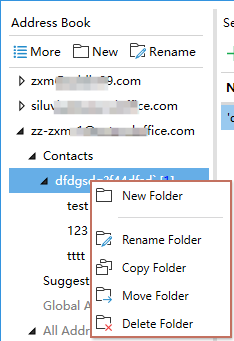
Menu de clique direito na seção Lista de Contatos
No Central Lista de Contatos, clicando com o botão direito em um contato abre um menu com opções práticas. Por exemplo, você pode copiar o conteúdo de um campo e colá-lo em outro campo, duplicar ou atualizar detalhes rapidamente, ou gerenciar o próprio contato.
Ações adicionais incluem criar um novo contato, editar ou excluir um selecionado, e copiar ou mover contatos para outro catálogo de endereços — tudo sem sair da visualização da lista.

Personalize os campos de contato:
Você pode escolher quais campos de contato exibir na lista de contatos clicando no ícone "Personalizar Campos de Contato Exibidos" para abrir a caixa de diálogo "Personalizar Campos de Contato". Basta marcar ou desmarcar os campos para personalizar a visualização conforme suas necessidades.
Você também pode clicar em "Marcar Todos" para mostrar todos os campos ou "Restaurar Padrão" para redefinir a visualização para o layout original. Isso ajuda você a focar nas informações de contato mais relevantes para o seu fluxo de trabalho.

Conclusão:
O Catálogo de Endereços Inteligente é um aprimoramento poderoso para o Outlook. Ele não apenas supera as limitações do gerenciamento de contatos nativo do Outlook, mas também melhora significativamente a eficiência e experiência do usuário através de recursos como operações em lote, interface visual intuitiva, gestão de dados multifield, capacidades de importação/exportação e gerenciamento unificado de contatos em várias contas.
Melhores Ferramentas de Produtividade para Office
Notícia de Última Hora: Kutools para Outlook Lança Versão Gratuita!
Experimente o novo Kutools para Outlook com mais de100 recursos incríveis! Clique para baixar agora!
📧 Automação de E-mail: Resposta automática (Disponível para POP e IMAP) / Agendar Enviar Email / CC/BCC automático por Regra ao Enviar Email / Encaminhamento automático (Regra avançada) / Adicionar Saudação automaticamente / Dividir automaticamente Emails com múltiplos destinatários em Email individuais ...
📨 Gerenciamento de Email: Recallar Email / Bloquear emails fraudulentos por Assunto e outros critérios / Excluir Duplicado / Pesquisa Avançada / Organizar Pastas ...
📁 Anexos Pro: Salvar em Lote / Desanexar em Lote / Comprimir em Lote / Salvar automaticamente / Desanexar automaticamente / Auto Comprimir ...
🌟 Magia da Interface: 😊Mais emojis bonitos e legais / Notificações de emails importantes / Minimizar Outlook em vez de fechar ...
👍 Recursos de um clique: Responder a Todos com Anexos / Emails Anti-Phishing / 🕘Exibir o fuso horário do remetente ...
👩🏼🤝👩🏻 Contatos e Calendário: Adicionar contato em lote dos Email selecionados / Dividir um Grupo de Contatos em grupos individuais / Remover lembrete de aniversário ...
Utilize o Kutools no idioma que preferir — disponível em Inglês, Espanhol, Alemão, Francês, Chinês e mais de40 outros!


🚀 Download com um clique — Baixe todos os complementos de Office
Recomendado fortemente: Kutools para Office (5 em1)
Um clique para baixar cinco instaladores de uma vez — Kutools para Excel, Outlook, Word, PowerPoint e Office Tab Pro. Clique para baixar agora!
- ✅ Comodidade em um clique: Baixe todos os cinco pacotes de instalação em uma única ação.
- 🚀 Pronto para qualquer tarefa no Office: Instale os complementos que você precisa, quando precisar.
- 🧰 Inclui: Kutools para Excel / Kutools para Outlook / Kutools para Word / Office Tab Pro / Kutools para PowerPoint















